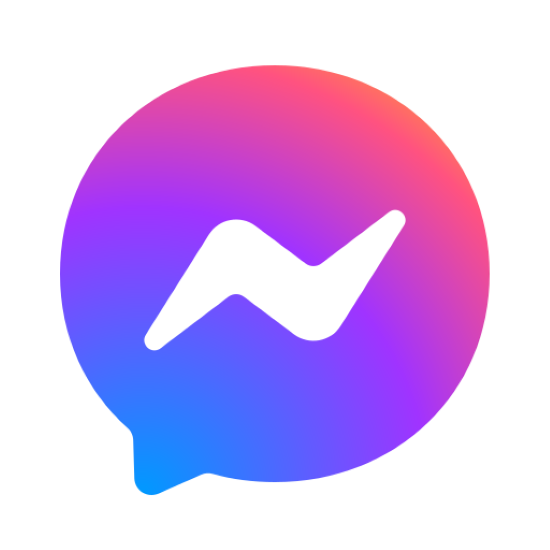Hướng Dẫn Cài Đặt Python Trong 5 Phút Cho Dự Án Thực Tế
Python là một trong những ngôn ngữ lập trình phổ biến nhất hiện nay. Với sự đơn giản và tính linh hoạt, nó trở thành lựa chọn hàng đầu cho các dự án thực tế. Nhưng trước khi bắt tay vào code, bạn cần cài đặt Python một cách nhanh chóng và đúng cách. Bài viết này sẽ hướng dẫn cài đặt python cho bạn, từ cài đặt trên các hệ điều hành đến thiết lập môi trường làm việc, đảm bảo bạn sẵn sàng cho mọi dự án trong vòng 5 phút.
Nội dung bài viết
Tầm Quan Trọng Của Python Trong Dự Án Thực Tế
Python không chỉ là một ngôn ngữ lập trình. Nó là công cụ giúp bạn biến ý tưởng thành hiện thực trong thế giới công nghệ số.
Vai Trò Của Python Trong Các Dự Án Công Nghệ Hiện Đại
Bạn có biết rằng 80% các công ty công nghệ lớn như Google, Netflix hay Spotify đều sử dụng Python? Theo báo cáo của Stack Overflow năm 2024, Python là ngôn ngữ được mong muốn học nhất trong năm tới. Lý do rất đơn giản: Python mạnh mẽ trong nhiều lĩnh vực. Nếu bạn là sinh viên CNTT, bạn có thể dùng nó để lập trình ứng dụng. Nếu bạn làm về dữ liệu, Python hỗ trợ phân tích với các thư viện như Pandas hay NumPy. Còn với AI, TensorFlow và PyTorch là những cái tên không thể bỏ qua.
Lợi Ích Của Việc Cài Đặt Python Nhanh Chóng Và Đúng Cách
Cài đặt Python không chỉ là bước khởi đầu mà còn là nền tảng để bạn làm việc hiệu quả. Một quy trình cài đặt chuẩn giúp bạn tránh được các lỗi như “Python not found” hay xung đột phiên bản. Quan trọng hơn, nó tiết kiệm thời gian để bạn tập trung vào việc học và thực hành. Với hướng dẫn cài đặt Python đúng cách, bạn sẽ sẵn sàng chạy script phân tích dữ liệu hoặc xây dựng mô hình AI chỉ trong vài phút.
Hướng Dẫn Cài Python Từng Bước Trên Mọi Hệ Điều Hành Trong 5 Phút
Mỗi hệ điều hành có cách tiếp cận riêng. Dưới đây là hướng dẫn chi tiết để bạn không bỏ sót bước nào.
Hướng Dẫn Cài Đặt Python Trên Windows
Windows là hệ điều hành phổ biến nhất với người mới bắt đầu. Để cài Python, bạn chỉ cần vài thao tác. Truy cập trang chủ Python.org, tải phiên bản mới nhất (hiện tại là Python 3.13). Khi chạy file cài đặt, đừng quên tích vào ô “Add Python to PATH”. Điều này giúp bạn gọi Python từ Command Prompt mà không cần cấu hình thêm. Sau khi cài xong, mở CMD và gõ python --version. Nếu hiện ra số phiên bản, bạn đã thành công!
Ngoài các bước cơ bản đã nêu, bạn nên kiểm tra kỹ sau cài đặt. Mở Command Prompt, gõ pip --version để xác nhận trình quản lý gói (pip) hoạt động. Nếu không thấy, hãy tải lại file get-pip.py từ python.org và chạy bằng lệnh python get-pip.py. Đây là bước quan trọng để cài thư viện cho dự án sau này.
Cài Đặt Python Trên macOS: Đơn Giản Hóa Với Homebrew
Với macOS, bạn có thể dùng trình cài đặt từ python.org. Nhưng cách nhanh hơn là sử dụng Homebrew – công cụ quản lý gói phổ biến. Đầu tiên, cài Homebrew bằng lệnh /bin/bash -c "$(curl -fsSL https://raw.githubusercontent.com/Homebrew/install/HEAD/install.sh)". Sau đó, gõ brew install python. Xong xuôi, kiểm tra bằng python3 --version.
Điểm thú vị là bạn có thể tạo alias như alias py=python3 trong Terminal để gọi Python nhanh hơn. Điều này đặc biệt hữu ích khi làm việc với nhiều dự án.
Cài Đặt Python Trên Linux: Tối Ưu Cho Lập Trình Viên
Linux thường đã có Python cài sẵn, nhưng có thể là phiên bản cũ. Để cập nhật, dùng Terminal. Trên Ubuntu, gõ sudo apt update rồi sudo apt install python3. Nếu muốn phiên bản cụ thể, thêm PPA bằng sudo add-apt-repository ppa:deadsnakes/ppa. Kiểm tra bằng python3 --version.
Lưu ý: Nếu máy có cả Python 2 và 3, hãy dùng python3 để tránh nhầm lẫn. Điều này rất quan trọng khi bạn làm việc với các dự án hiện đại.
Thiết Lập Môi Trường Python Để Sẵn Sàng Cho Dự Án Thực Tế
Cài đặt xong chưa phải là hết. Bạn cần một môi trường làm việc chuyên nghiệp để bắt đầu dự án.
Cài Đặt Và Sử Dụng Môi Trường Ảo Với venv
Môi trường ảo giúp bạn quản lý thư viện riêng cho từng dự án. Để tạo, gõ python -m venv ten_moi_truong. Kích hoạt trên Windows bằng ten_moi_truong\Scripts\activate, hoặc trên macOS/Linux bằng source ten_moi_truong/bin/activate. Khi môi trường hoạt động, cài thư viện thử nghiệm như pip install pandas. Đây là bước nền tảng nếu bạn muốn làm việc với dữ liệu lớn hoặc AI.
Ví dụ thực tế: Một dự án phân tích doanh thu cần Pandas và Matplotlib. Với môi trường ảo, bạn tránh được xung đột thư viện khi làm nhiều dự án cùng lúc.
Lựa Chọn IDE Phù Hợp Cho Người Mới Bắt Đầu
IDE (Integrated Development Environment) là nơi bạn viết code. Với người mới, Visual Studio Code (VS Code) là lựa chọn lý tưởng. Tải VS Code, cài extension Python, rồi mở một file .py. Ngoài ra, Thonny nhẹ nhàng và dễ dùng, còn Jupyter Notebook phù hợp với phân tích dữ liệu. MCI Academy khuyên bạn thử VS Code vì tính linh hoạt và cộng đồng hỗ trợ lớn.
Ứng Dụng Python Ngay Lập Tức: Viết Script Đầu Tiên Cho Dự Án
Hãy thử sức với một script đơn giản. Tạo file test.py, nhập đoạn code sau:
python
import pandas as pd
data = {'Tên': ['An', 'Bình'], 'Điểm': [85, 90]}
df = pd.DataFrame(data)
print(df)
Chạy bằng python test.py, bạn sẽ thấy bảng dữ liệu nhỏ.
Kết Luận
Cài đặt Python không khó, nhưng làm đúng cách sẽ giúp bạn tiết kiệm thời gian và sẵn sàng cho mọi dự án thực tế. Từ việc nắm vững hướng dẫn cài đặt Python trên các hệ điều hành đến thiết lập môi trường làm việc, bạn đã có nền tảng để bước vào thế giới công nghệ số. Bạn là sinh viên CNTT, người đi làm hay muốn chuyển ngành? Đừng dừng lại ở đây! Hãy tham gia ngay các khóa học Python, Data Science, AI tại MCI Academy để biến kỹ năng thành lợi thế nghề nghiệp. Đăng ký ngay hôm nay và bắt đầu hành trình của bạn!

Các khóa học
- Mastering AWS : From Basics to Applications Specialized
- Data Engineer Track Specialized
- AI & DASHBOARD – CHỈ 990K Hot
- Combo Python Level 1 & Level 2 Bestseller
- Business Intelligence Track Hot
- Data Science Track Bestseller
- Data Analyst Professional (Data Analyst with Python Track) Bestseller
- RPA UiPath Nâng Cao: Chiến Thuật Automation Cho Chuyên Gia Specialized
- RPA UiPath cho Người Mới Bắt Đầu: Thành Thạo Automation Chỉ Trong 1 Ngày Specialized
- Business Analyst Fast Track Bestseller
- Business Analyst Bestseller
Đăng ký tư vấn khóa học
*Vui lòng nhập số điện thoại của bạn
*Vui lòng nhập họ tên của bạn
*Vui lòng chọn giới tính
*Vui lòng chọn 1 trường